iPhone nie ma wielu możliwości zmiany jego wyglądu, dlatego tapeta jest jedną z tych rzeczy, która może wyróżnić naszego iPhone’a od innych. Dlatego poniżej postaram się wyjaśnić w jaki sposób zmienić tapetę na ekranie zablokowanym oraz ekranie początkowym, a także jakie są jeszcze inne możliwości z nimi związane.
Spis treści
Zmiana tapety z aplikacji Zdjęcia
Jeśli, jako tapetę, chcemy ustawić któreś z naszych zdjęć, bądź inną grafikę, którą zapisaliśmy na naszym iPhone’ie, to najłatwiej będzie to zrobić z aplikacji Zdjęcia. Uruchamiamy ją, a wyszukujemy grafikę, którą chcemy ustawić jako tło naszego ekranu i wchodzimy do jej szczegółów. Tam stukamy w przycisk Udostępnienia.

Dolną, w większości ukrytą, część przewijamy w dół i wyszukujemy opcji Użyj jako tapety.

Wybieramy ją, ewentualnie kadrujemy grafikę, żeby była ułożona na ekranie tak jak chcemy, a następnie stukamy w przycisk Ustaw.

Teraz już tylko musimy wybrać, czy chcemy ją ustawi na ekranie zablokowanym, początkowym, czy obu.

Po wyborze, grafika zostanie ustawiona jako tło.
Zobacz też: Aplikacje z tapetami
Zmiana tapety w iPhone z Ustawień
Drugim sposobem, jest ustawienie tapety z aplikacji Ustawienia. Na jej liście opcji musimy odnaleźć Tapeta. Tam stukamy w opcje Wybierz nową tapetę.

Na górze znajdziemy oryginalne tapety od Apple dla naszego modelu telefonu, a niżej wyświetlają się nasze albumy z aplikacji Zdjęcia. Te pierwsze dzielą się na: Dynamiczne (ruszające się), Fotosy (statyczne) oraz Live (filmiki).

Wybieramy, z którego źródła chcemy skorzystać, a następnie wybieramy konkretną tapetę.Następnie możemy ewentualnie skadrować tapetę, a jak już będzie ustawiona idealnie, to stukamy w przycisk Ustaw.

Teraz już tylko musimy wybrać, czy chcemy ją ustawi na ekranie zablokowanym, początkowym, czy obu.

Po wyborze, grafika zostanie ustawiona jako tło.
Ustawienie tapety ruchomej / live
Tutaj proces jest praktycznie taki sam, jak w przypadkach powyżej. Jednak podczas kadrowania, przed ustawieniem tapety, musimy sprawdzić, czy ikona zaznaczona poniżej nie jest przekreślona. Jeśli jest, to trzeba w nią stuknąć, żeby wyglądała tak jak poniżej.

Symbolizuje ona właśnie funkcję live photo dla danej grafiki. Występuje tylko w przypadku tapet, które posiadają animację oraz zdjęć, które wykonaliśmy z funkcją live photo. Po jej włączeniu, stukamy w przycisk Ustaw. Ruszanie się tapety dostępne jest tylko na ekranie zablokowanym. Żeby włączyć animację, przytrzymujemy palec na ekranie.

Zobacz też: Ruchome tapety
Ustawienie filmu jako tapetę
Tutaj proces jest trochę bardziej skomplikowany, gdyż musimy zacząć od przekonwertowania filmiku w ruchomą tapetę. Do tego możemy wykorzystać np. aplikację intoLive. Po tym ustawiamy ją jako ruchomą tapetę (patrz poprzedni podpunkt).
Automatyczna zmiana tapety w iPhone
Niestety, w tym momencie system iOS nie oferuje takiej możliwości, a jego ograniczenia nie zezwalają na to, żeby któraś z aplikacji mogła to robić automatycznie.

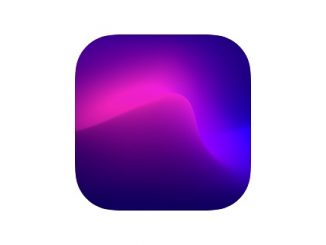
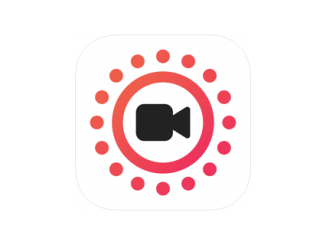

Bądź pierwszy, który skomentuje ten wpis!